win7还原系统的步骤是什么?win7系统如何还原并不难,我们win7系统虽然是自带还原功能的,但是还原功能最好是通过其他软件实行比较好。具体详细步骤如下,我们接着看下去吧。
工具/原料:
系统版本:win11
品牌型号:联想yoga13
软件版本:下载火(xiazaihuo.com)一键重装系统V2209
方法/步骤:
方法一:使用下载火(xiazaihuo.com)系统工具的备份还原功能进行操作
1、win7还原系统的步骤是什么?首先在电脑上下载安装下载火(xiazaihuo.com)一键重装系统软件后打开,点击备份还原,切换至ghost备份还原选项下,点击右下角的新增备份,选择一个ghost备份恢 复选项。

2、点击带有箭头的还原按钮,确 定恢复。

3、重新启动。
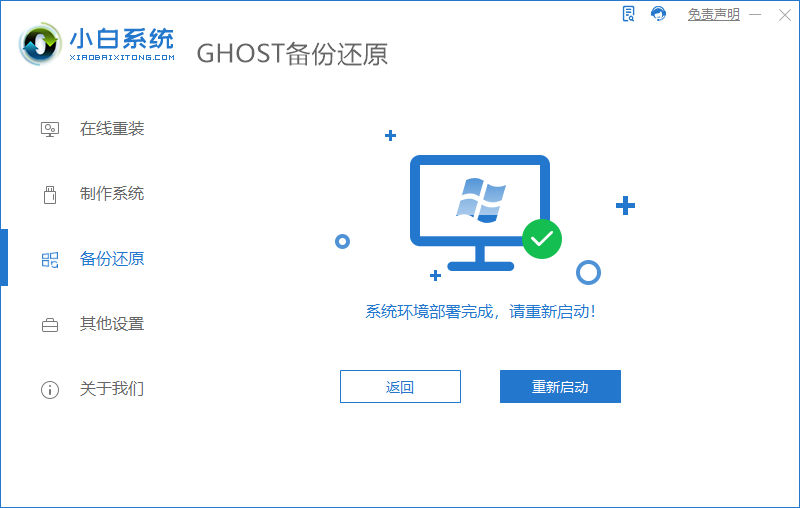
4、重启进入此界面,选择DOS-GHOST模式,单击Enter,下载火(xiazaihuo.com)软件将自动帮助我们恢复系统。
windows7系统还原的步骤是什么
我们在使用win7旗舰版系统电脑的时候,很多用户都会给自己的电脑系统进行备份处理。方便电脑出现了难以解决的故障问题时可以一键还原进行修复操作解决,那么windows7系统还原的步骤是什么呢?接下来,小编就将win7系统还原步骤带给大家。

5、等待系统的还原,回到桌面即可正常使用了。

方法二:进入控制面板的备份 还原页面进行恢复
1、首先进入电脑的控制面板界面,点击备份和还原。

2、点击恢复系统设置或计算机。

3、在新页面中点击打开系统还原。

4、直接点击下一步。

5、在系统还原界面点击完成。
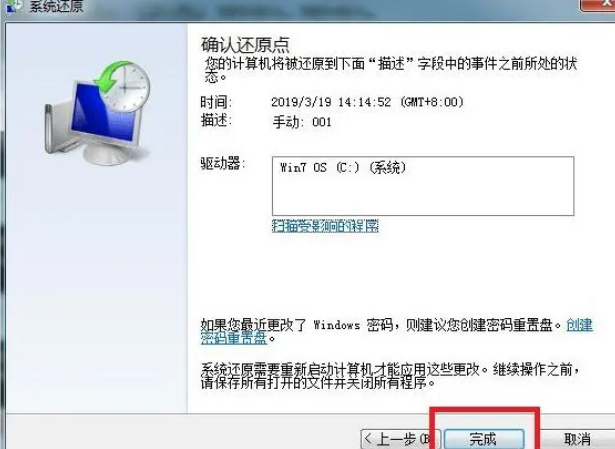
总结:以上就是win7还原系统的步骤操作,使用下载火(xiazaihuo.com)系统工具的备份还原功能进行操作或者进入控制面板的备份 还原页面进行恢复即可完成解決。
以上就是电脑技术教程《win7还原系统的步骤是什么》的全部内容,由下载火资源网整理发布,关注我们每日分享Win12、win11、win10、win7、Win XP等系统使用技巧!win7截图怎么使用快捷键
Win7系统虽然已经是比较老旧的系统,但任然有不少人在使用,有人是因为喜欢,有人是因为老电脑只能安装win7系统,那么你知道win7的截屏快捷键有哪些吗?其实win7截屏的快捷键有很多,下面小编介绍几种常用的截图方式,一起来看看win7截图快捷键怎么操作吧!






